Solution du code d'erreur FH301 sur Forza Horizon 5
Le code d'erreur FH301 rencontré par les lecteurs Windows de Forza Horizon 5 peut être rencontré en raison de nombreux problèmes. Si vous rencontrez une telle erreur, cet article sera un guide pour vous.

L'erreur "Veuillez mettre à jour votre pilote graphique" rencontrée par les joueurs de Forza Horizon 5 peut être rencontrée pour de nombreuses raisons. Cette erreur, qui ne se rencontre que dans le système d'exploitation Windows, peut entraîner de nombreuses erreurs. Si vous rencontrez une telle erreur, vous pouvez facilement trouver une solution en suivant les suggestions ci-dessous. Afin de se débarrasser du code d'erreur Forza Horizon 5 FH301, nous devons d'abord découvrir pourquoi nous avons rencontré une telle erreur. Ensuite, nous pouvons trouver la racine de l'erreur et trouver la solution.
Pourquoi est-ce que j'obtiens le code d'erreur FH301 de Forza Horizon 5 ?
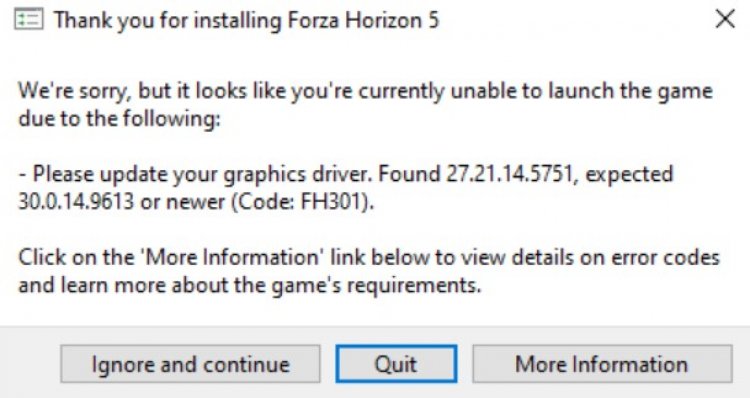
Si votre pilote graphique est obsolète ou a des problèmes, il est très probable que nous rencontrions une telle erreur. Pour cela, nous pouvons nous débarrasser de cette erreur en mettant à jour notre pilote graphique manuellement ou à l'aide d'un programme automatique.
Comment réparer le code d'erreur FH301 de Forza Horizon 5
Afin de supprimer complètement le code d'erreur Forza Horizon 5 FH301, nous devons mettre à jour notre pilote graphique automatiquement ou manuellement. Pour ça;
1-) Mettre à jour la carte graphique à l'aide du gestionnaire de périphériques
Tout d'abord, essayons de mettre à jour manuellement notre carte graphique.
- Cliquez avec le bouton droit sur l'icône de démarrage et cliquez sur Gestionnaire de périphériques.
- Cliquez sur Cartes graphiques, faites un clic droit sur votre carte graphique et cliquez sur Mettre à jour le pilote.
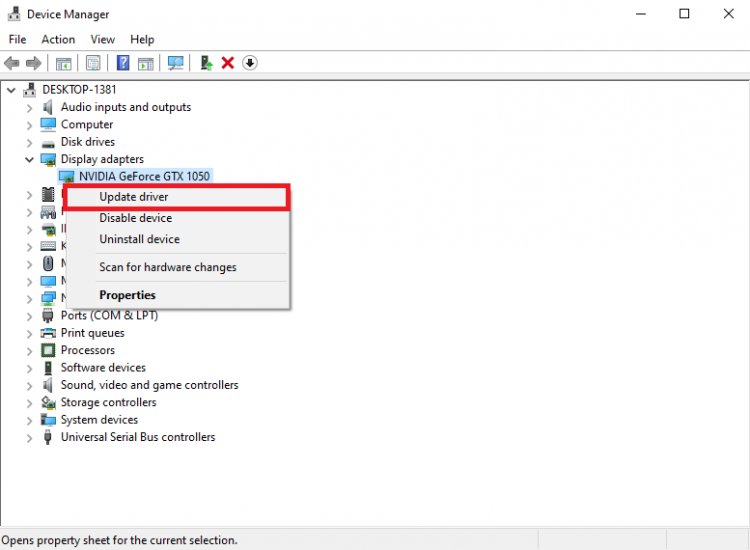
- Cliquez sur Rechercher des pilotes automatiquement.
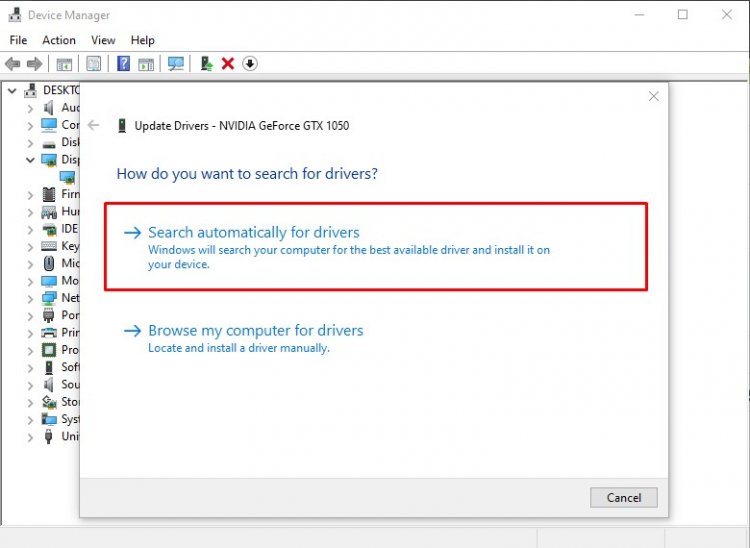
Après ce processus, votre pilote graphique sera mis à jour automatiquement. Si votre pilote graphique indique qu'il est à jour, passons à une nouvelle méthode.
2-) Mettre à jour le pilote graphique automatiquement
Nous pouvons nous débarrasser de ce problème en mettant automatiquement à jour le pilote graphique à l'aide d'un programme. Pour ça;
- Télécharger Driver Booster.
- Ouvrez le programme Driver Booster que vous avez téléchargé.
- Après ce processus, si votre pilote graphique n'est pas à jour, mettez-le à jour en appuyant sur le bouton SCAN au milieu.
Si le problème persiste dans ce processus, passons à l'autre méthode.
3-) Mettre à jour le pilote graphique avec le logiciel
Nous pouvons éliminer complètement le problème en mettant à jour le pilote graphique que vous utilisez à l'aide d'un logiciel. Pour ça;
Si vous avez une carte graphique Nvidia ;
- Téléchargez et ouvrez le programme d'installation du programme de mise à jour automatique du pilote Nvidia Cliquez pour télécharger.
- Sur l'écran d'installation qui s'ouvre, sélectionnez l'option automatique et attendez qu'elle se mette à jour.
- Après ce processus, redémarrez votre ordinateur et essayez de vous connecter au jeu.
Si vous avez une carte graphique AMD ;
- Téléchargez et ouvrez le programme d'installation du programme de mise à jour automatique des pilotes AMD Cliquez pour télécharger.
- Sur l'écran d'installation qui s'ouvre, sélectionnez l'option automatique et attendez qu'elle se mette à jour.
- Après ce processus, redémarrez votre ordinateur et essayez de vous connecter au jeu.
Si vous avez une carte graphique Intel ;
- Téléchargez et ouvrez le programme d'installation du programme de mise à jour automatique des pilotes Intel Cliquez pour télécharger.
- Sur l'écran d'installation qui s'ouvre, sélectionnez l'option automatique et attendez qu'elle se mette à jour.
- Après ce processus, redémarrez votre ordinateur et essayez de vous connecter au jeu.




![Come risolvere l'errore [400] del server YouTube?](https://www.hatauzmani.com/uploads/images/202403/image_380x226_65f1745c66570.jpg)










